2025-02-03 10:43:03来源:sxtmmc 编辑:佚名
在现代办公环境中,使用microsoft word编写文档时,经常需要插入图表来更直观地展示数据或信息。word提供了多种方式来创建和插入图表,使文档更加专业和具有吸引力。本文将详细介绍如何在word中插入图表,包括从零开始创建图表以及如何插入现有的excel图表。
首先,打开你的word文档,并定位到你希望插入图表的位置。接下来,按照以下步骤操作:
1. 点击顶部菜单栏中的“插入”选项。
2. 在“插入”菜单下找到并点击“图表”。这将打开一个对话框,列出多种图表类型供选择。
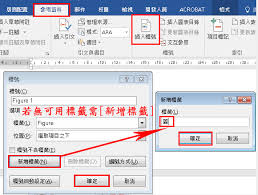
3. 选择你想要使用的图表类型,比如柱状图、饼图或折线图等。每个类型的图表都有其特定的应用场景。
4. 选定图表后,word会自动插入一个图表到文档中,并同时打开一个excel表格,让你可以输入或修改数据。
5. 根据需要调整数据,完成后关闭excel表格窗口。此时,你所创建的图表将直接显示在word文档中。
插入图表后,你可以通过以下方式进一步自定义图表的外观:
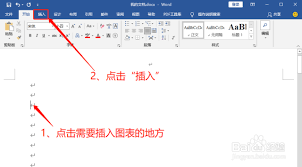
- 更改图表类型:右键点击图表,在弹出的菜单中选择“更改图表类型”,然后选择你想要转换成的新图表类型。
- 编辑图表元素:双击图表中的任何部分(如、轴标签等),即可进入编辑模式,方便进行文字内容的修改。
- 美化图表:选中图表后,可以在“设计”和“格式”选项卡中找到更多定制选项,比如改变图表的颜色方案、添加图表元素等。
如果你已经在excel中创建了一个图表,并希望将其直接插入到word文档中,可以遵循以下步骤:
1. 打开包含图表的excel文件。
2. 选中你要插入的图表,然后按下ctrl+c复制它。
3. 切换回word文档,将光标移动到你希望插入图表的位置。
4. 按下ctrl+v粘贴图表。这样,excel中的图表就会被完整地复制到word文档中,保持原有的格式和数据不变。
掌握在word中插入图表的方法不仅可以提升文档的专业性,还能使信息表达更为清晰直观。无论是创建新图表还是导入已有图表,word都提供了简单易用的功能帮助用户实现这一目标。希望本文提供的指南能够帮助你在实际工作中更高效地运用这些技巧。